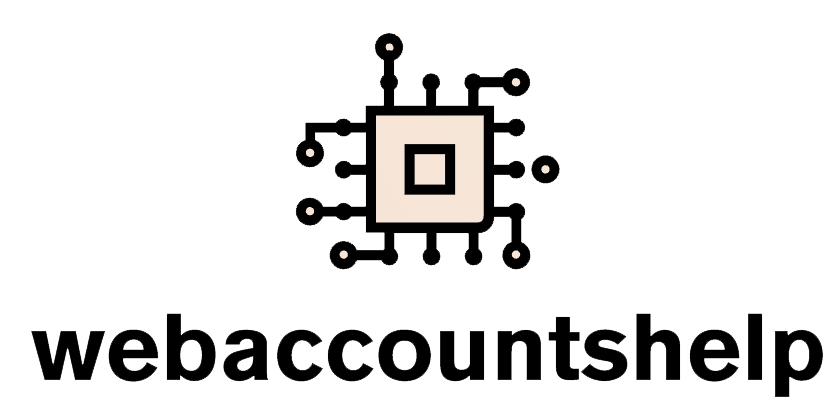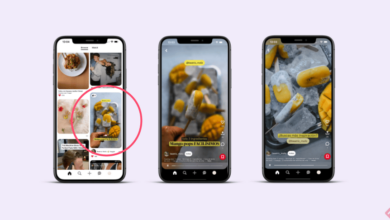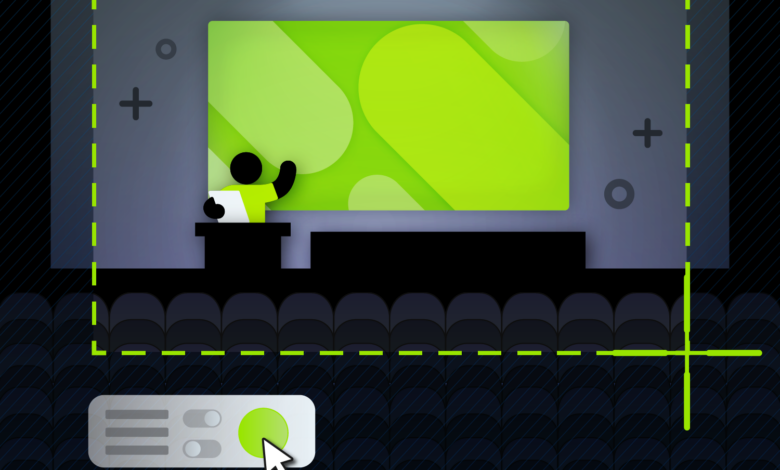
Guía completa: Cómo grabar la pantalla de tu móvil en vídeo paso a paso para iPhone y Android
Contenido
¿Cómo capturar o grabar la pantalla de tu móvil en vídeo? Métodos para iPhone y Android
La capacidad de capturar la pantalla de tu móvil en vídeo puede ser muy útil en muchas ocasiones. Ya sea para hacer tutoriales, mostrar algo a un amigo o simplemente compartir una divertida conversación de chat, poder grabar la pantalla de tu dispositivo móvil puede ser una herramienta poderosa. En este artículo, te mostraremos cómo hacerlo tanto en dispositivos iPhone como en dispositivos Android.
Además te proponemos una solución si estas en la tesitura de reparar iphone, ya que es una práctica común y a menudo una alternativa más económica que reemplazarlo por uno nuevo. La posibilidad de reparar un teléfono depende de varios factores, como la naturaleza del problema, la disponibilidad de piezas de repuesto y las habilidades técnicas necesarias para llevar a cabo la reparación

Para dispositivos iPhone:
1. Utilizando la función de grabación de pantalla incorporada:
Los dispositivos iPhone tienen una función de grabación de pantalla incorporada que te permite capturar todo lo que está sucediendo en la pantalla de tu teléfono. Sigue estos pasos para utilizar esta función:
– Abre la aplicación «Configuración» en tu iPhone.
– Busca y selecciona la opción «Centro de control».
– Desplázate hacia abajo y selecciona «Personalizar controles».
– En la sección «Más controles», busca «Grabación de pantalla» y toca el símbolo «+» junto a él para agregarlo al Centro de control.
– Ahora, cuando quieras grabar la pantalla de tu iPhone, desliza hacia arriba desde la parte inferior de la pantalla para abrir el Centro de control.
– Toca el icono de grabación de pantalla, que se parece a un círculo con un punto en el centro.
– Aparecerá una cuenta regresiva de tres segundos en la parte superior de la pantalla, después de lo cual comenzará la grabación.
– Realiza las acciones que deseas capturar en el video.
– Cuando hayas terminado, toca la barra roja en la parte superior de la pantalla y confirma que deseas detener la grabación.
– El video se guardará automáticamente en la aplicación «Fotos» de tu iPhone.
2. Utilizando una aplicación de terceros:
Además de la función de grabación de pantalla incorporada, también puedes utilizar aplicaciones de terceros para capturar la pantalla de tu iPhone en vídeo. Estas aplicaciones suelen ofrecer más opciones y funciones avanzadas de edición y compartición. Algunas de las aplicaciones más populares para grabar la pantalla del iPhone son:
– «Screen Recorder» (disponible en la App Store): esta aplicación te permite grabar la pantalla de tu iPhone con audio y también ofrece opciones de edición.
– «TechSmith Capture» (anteriormente conocida como «Jing»): esta aplicación es gratuita y te permite grabar la pantalla de tu iPhone y también realizar anotaciones y resaltar partes importantes de la grabación.
Para dispositivos Android:
1. Utilizando la función de grabación de pantalla incorporada:
Al igual que los dispositivos iPhone, los dispositivos Android también tienen una función de grabación de pantalla incorporada. Sin embargo, la forma de acceder a esta función puede variar según la marca y el modelo de tu dispositivo Android. En general, puedes seguir estos pasos para utilizar esta función:
– Abre la aplicación «Configuración» en tu dispositivo Android.
– Busca y selecciona la opción «Acerca del teléfono» o «Información del dispositivo».
– Busca y selecciona «Información de software» o «Versión del software».
– Busca y toca repetidamente la opción «Número de compilación» hasta que aparezca un mensaje que indique que eres un desarrollador.
– Ahora, regresa al menú principal de Configuración y verás una nueva opción llamada «Opciones de desarrollo» o «Opciones del desarrollador».
– Dentro de las opciones de desarrollo, busca y activa la opción «Grabación de pantalla» o «Recording».
– Una vez activada, puedes abrir la pantalla que deseas grabar y deslizar hacia abajo la barra de notificaciones en la parte superior de la pantalla.
– Toca el botón de grabación de pantalla y la grabación comenzará automáticamente.
– Para detener la grabación, simplemente toca el botón de grabación de pantalla nuevamente o desliza hacia arriba la barra de notificaciones y toca el botón de detener.
2. Utilizando una aplicación de terceros:
Al igual que en dispositivos iPhone, también hay muchas aplicaciones de terceros disponibles en la tienda de aplicaciones de Android que te permiten grabar la pantalla de tu dispositivo en vídeo. Algunas de las aplicaciones populares para grabar la pantalla en dispositivos Android son:
– «AZ Screen Recorder» (disponible en Google Play Store): esta aplicación es gratuita y te permite grabar la pantalla de tu dispositivo sin necesidad de rootearlo. También ofrece opciones de edición básicas y la capacidad de grabar con audio.
– «DU Recorder»: esta aplicación es gratuita y te permite grabar la pantalla de tu dispositivo con opciones de edición avanzadas, la capacidad de grabar con audio y también hacer transmisiones en vivo.
En resumen, tanto en dispositivos iPhone como en dispositivos Android, tienes la opción de utilizar la función de grabación de pantalla incorporada o instalar una aplicación de terceros para capturar la pantalla de tu móvil en vídeo. Ambas opciones son fáciles de usar y te permitirán compartir fácilmente tus grabaciones con otros. ¡Así que no dudes en comenzar a capturar la pantalla de tu dispositivo móvil en vídeo y aprovecha al máximo esta función!